window11开始菜单没反应怎么回事 windows11点开始键没有反应如何解决
更新时间:2024-06-24 14:53:00作者:qiaoyun
开始菜单是我们平时经常会用到的一个功能,可是最近有部分用户升级到window11系统之后,却遇到了开始菜单没反应的情况,不管如何点击都没有半点反应,这样很多功能就无法操作了,该怎么办呢,现在就由笔者给大家详细介绍一下windows11点开始键没有反应的详细解决方法。
具体步骤:
1、重启你的电脑
按Ctrl+ Alt+Delete键盘上。
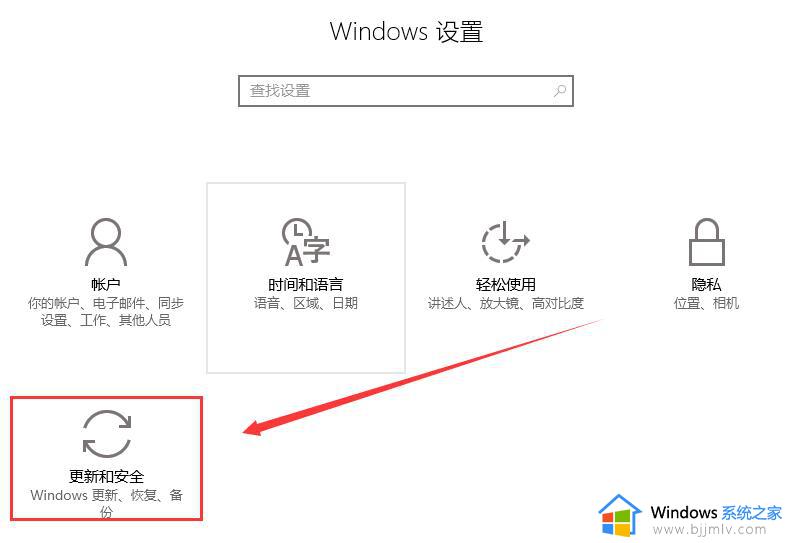
如下所示,选择右下角的电源图标。
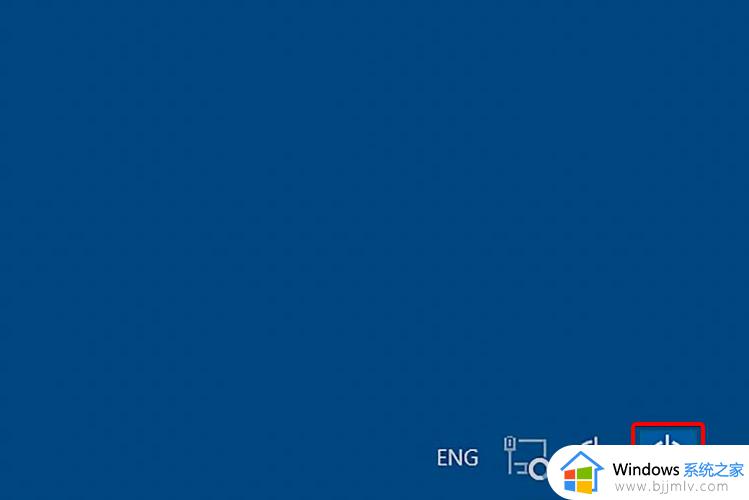
单击重新启动。
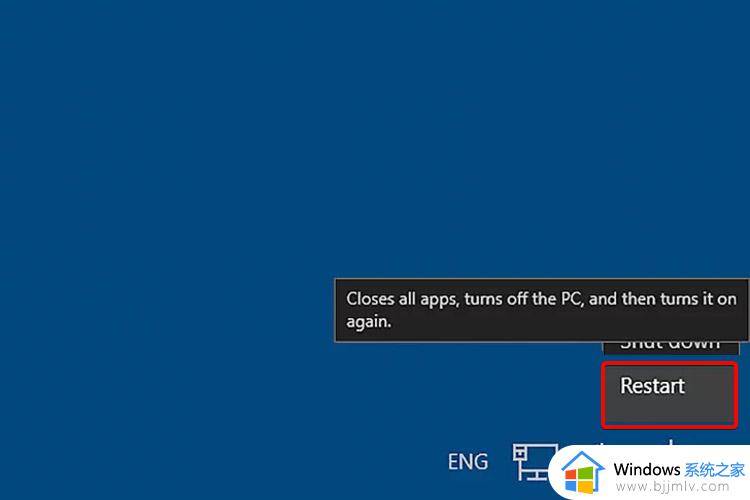
当 Windows 11 开始菜单不起作用时,您应该将此选项视为首先要做的事情。如果您的系统遇到随机和临时问题,它会有所帮助。
2、重新启动 Windows 资源管理器
按Ctrl+ Alt+Delete键盘上。
选择并打开任务管理器。
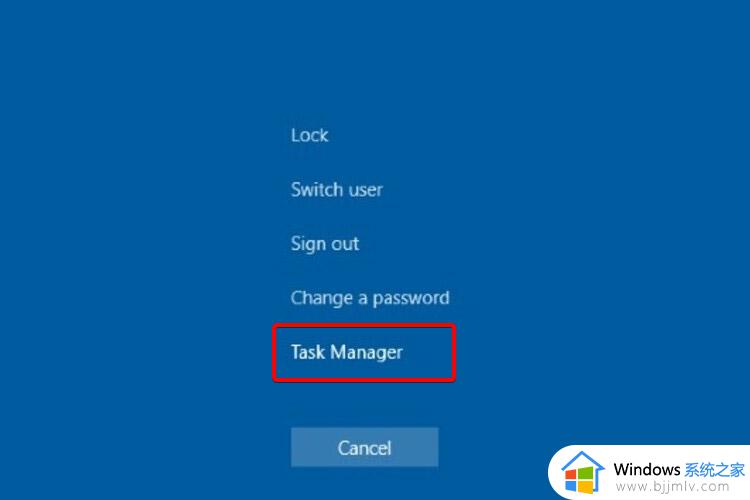
在进程列表中,搜索Windows 资源管理器。
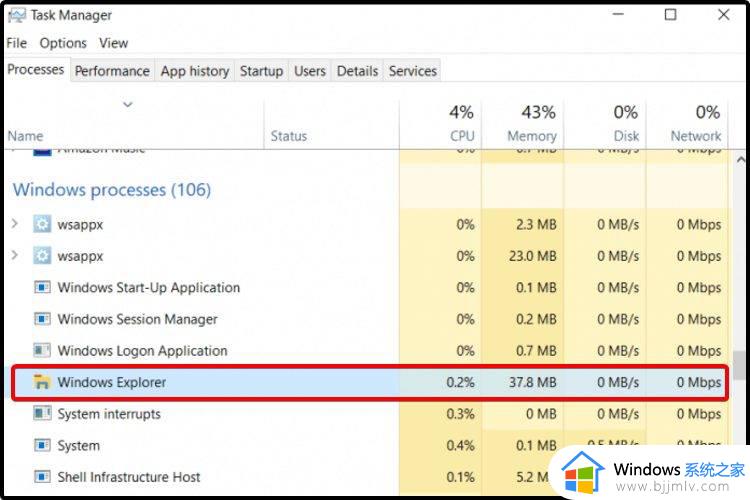
选择它,然后单击Restart。
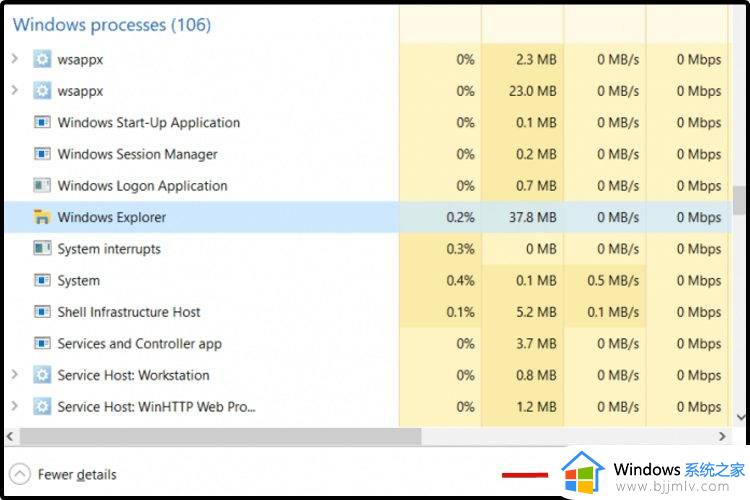
上述给大家介绍的就是window11开始菜单没反应的详细解决方法,如果你有碰到了相同的故障,可以学习上述方法步骤来进行解决吧。
window11开始菜单没反应怎么回事 windows11点开始键没有反应如何解决相关教程
- win11菜单键没反应怎么办 win11开始菜单没反应如何解决
- win11开始键点不开怎么回事 win11开始键没反应如何解决
- windows11开始菜单没反应怎么办 win11开始菜单栏无响应如何修复
- windows11开始菜单没反应怎么办 windows11开始菜单打不开如何处理
- win11开始菜单点击没反应怎么办 win11开始菜单无反应解决方法
- win11点开始没反应怎么办 win11更新后开始菜单没反应如何解决
- win11开始菜单右键点击无效怎么办?win11开始菜单右键没反应解决方法
- win11点击开始菜单没反应怎么办 win11开始菜单打不开的解决方法
- win11右键开始菜单没反应怎么办 win11右键开始图标无反应修复方法
- win11点登陆没反应怎么回事 win11开机点登录没反应如何解决
- win11恢复出厂设置的教程 怎么把电脑恢复出厂设置win11
- win11控制面板打开方法 win11控制面板在哪里打开
- win11开机无法登录到你的账户怎么办 win11开机无法登录账号修复方案
- win11开机怎么跳过联网设置 如何跳过win11开机联网步骤
- 怎么把win11右键改成win10 win11右键菜单改回win10的步骤
- 怎么把win11任务栏变透明 win11系统底部任务栏透明设置方法
win11系统教程推荐
- 1 怎么把win11任务栏变透明 win11系统底部任务栏透明设置方法
- 2 win11开机时间不准怎么办 win11开机时间总是不对如何解决
- 3 windows 11如何关机 win11关机教程
- 4 win11更换字体样式设置方法 win11怎么更改字体样式
- 5 win11服务器管理器怎么打开 win11如何打开服务器管理器
- 6 0x00000040共享打印机win11怎么办 win11共享打印机错误0x00000040如何处理
- 7 win11桌面假死鼠标能动怎么办 win11桌面假死无响应鼠标能动怎么解决
- 8 win11录屏按钮是灰色的怎么办 win11录屏功能开始录制灰色解决方法
- 9 华硕电脑怎么分盘win11 win11华硕电脑分盘教程
- 10 win11开机任务栏卡死怎么办 win11开机任务栏卡住处理方法
win11系统推荐
- 1 番茄花园ghost win11 64位标准专业版下载v2024.07
- 2 深度技术ghost win11 64位中文免激活版下载v2024.06
- 3 深度技术ghost win11 64位稳定专业版下载v2024.06
- 4 番茄花园ghost win11 64位正式免激活版下载v2024.05
- 5 技术员联盟ghost win11 64位中文正式版下载v2024.05
- 6 系统之家ghost win11 64位最新家庭版下载v2024.04
- 7 ghost windows11 64位专业版原版下载v2024.04
- 8 惠普笔记本电脑ghost win11 64位专业永久激活版下载v2024.04
- 9 技术员联盟ghost win11 64位官方纯净版下载v2024.03
- 10 萝卜家园ghost win11 64位官方正式版下载v2024.03